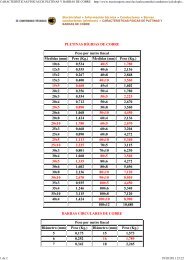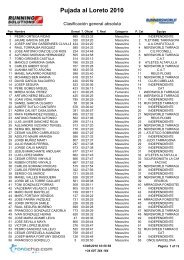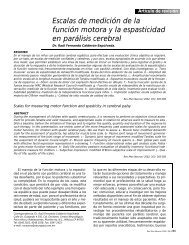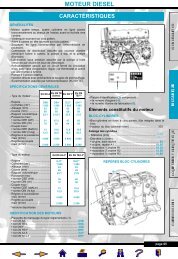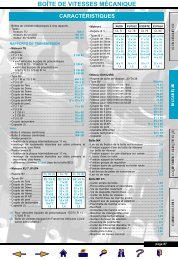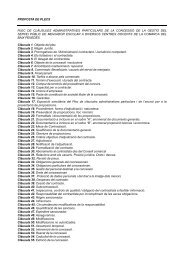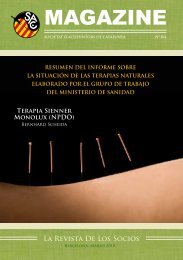INTRODUCCIÓN A OPENOFFICE WRITER
INTRODUCCIÓN A OPENOFFICE WRITER
INTRODUCCIÓN A OPENOFFICE WRITER
- No tags were found...
You also want an ePaper? Increase the reach of your titles
YUMPU automatically turns print PDFs into web optimized ePapers that Google loves.
OpenOffice Writer 2.0• Herramientas: Encontramos acciones que nos ayudan a controlar ypersonalizar OOo, por ejemplo: Revisión Ortográfica, Idioma, y Opciones.• Ventana: Controlamos la visualización de ventanas.• Ayuda: Encontramos enlaces a la ayuda de OpenOffice.org.La segunda fila son una serie de iconos agrupados y nos permiten realizar lasfunciones básicas de OOo, como Guardar o Imprimir. Por eso se llama barra deherramientas estándar o de funciones.La tercera fila alberga la barra de objetos, que no son más que iconos que nos danacceso directo a funciones específicas de OOo Writer, OOo Calc, etc. Por ejemplo ahípodemos cambiar el tipo de fuente o su color.Todas las acciones que se pueden llevar a cabo en OOo las puedes realizar comomínimo de 2 formas diferentes, desde el menú principal, desde un icono de accesodirecto o por combinación de teclas. Por ejemplo, resulta muy útil saber que Ctrl+G espara guardar un documento.Cabildo de la gomera http://cabildogomera.org Orgánica DTM Studio http://organicadtm.com 9